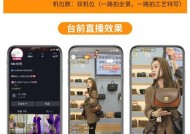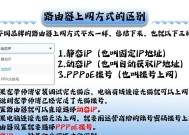如何释放电脑全部内存?有效设置步骤有哪些?
- 家电经验
- 2025-04-06
- 28
- 更新:2025-03-27 23:57:39
随着科技的发展,电脑已经成为我们生活中不可或缺的一部分。无论是日常的工作还是娱乐休闲,都需要用到电脑。然而,当我们在使用电脑时,常常会遇到电脑运行缓慢、卡顿的现象,这往往是因为电脑内存不足导致的。如何释放电脑全部内存?接下来,我将详细介绍有效释放电脑内存的步骤。
一、了解电脑内存的作用
电脑内存,即RAM(随机存取存储器),它是电脑运行时临时存储数据的地方。电脑处理任何任务都需要使用到内存,如果内存不足,将会影响电脑的运行速度。了解并合理管理内存,是提高电脑运行效率的关键。
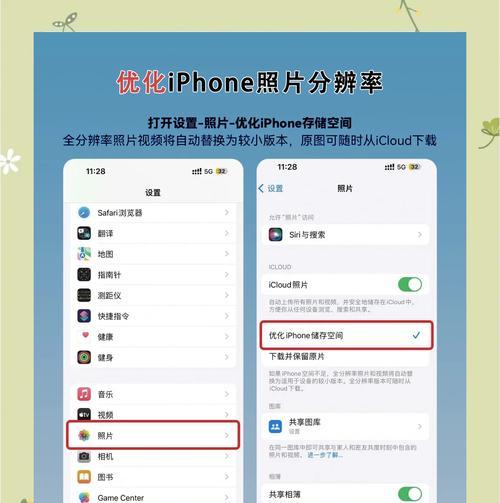
二、关闭不必要的程序和后台进程
1.结束任务管理器中的进程
我们可以结束任务管理器中的不必要的进程。步骤如下:
按下`Ctrl`+`Alt`+`Delete`组合键打开任务管理器。
查看正在运行的程序列表,找到那些不必要的程序。
选择这些程序,点击右下角的"结束任务"按钮。
2.禁止开机自启动程序
为了防止电脑启动后自动运行不必要的程序,我们可以禁止这些程序开机自启动。操作步骤如下:
再次打开任务管理器。
点击“启动”选项卡,查看启动项列表。
选择不需要开机启动的程序,点击右下角的“禁用”按钮。
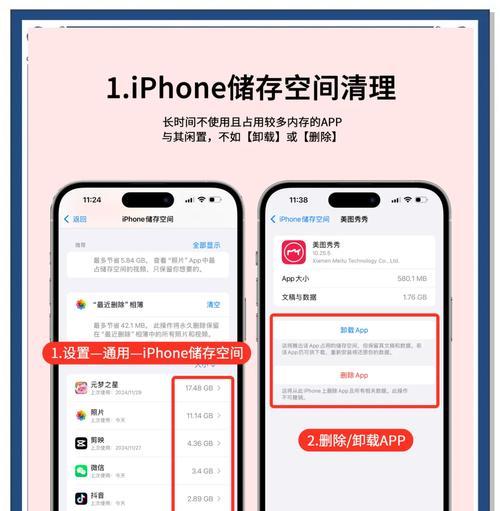
三、优化电脑系统设置
1.调整虚拟内存
虚拟内存是硬盘中的一部分空间,当物理内存不足时,系统会使用虚拟内存来临时存储数据。调整虚拟内存的大小,可以有效提高电脑的运行速度。操作步骤如下:
右键点击"此电脑",选择"属性"。
在弹出的窗口中选择"高级系统设置"。
在"系统属性"窗口中点击"性能"下的"设置"按钮。
在"性能选项"中选择"高级"选项卡,然后点击"更改"按钮。
取消选择"自动管理所有驱动器的分页文件大小"。
选择一个驱动器,然后选择"自定义大小",输入初始大小和最大大小。
点击"设置",再点击"确定"。
2.清理磁盘
定期清理电脑磁盘,可以释放更多的存储空间,从而提高电脑的运行速度。操作步骤如下:
打开"此电脑",找到要清理的磁盘。
右键点击选择"属性",在"常规"选项卡下点击"磁盘清理"。
选择要删除的文件类型,然后点击"确定",再点击"删除文件"。
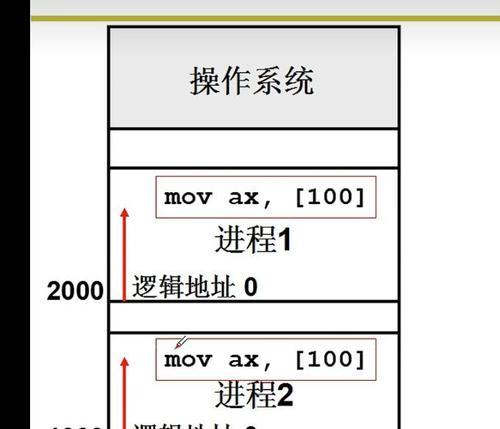
四、升级硬件设备
如果以上方法都无法有效提升电脑的运行速度,那么可能需要考虑升级硬件设备了。增加内存条或者更换更高性能的固态硬盘,都是提升电脑性能的有效手段。
释放电脑内存,并非一蹴而就的事情,需要我们定期对电脑进行维护和优化。通过关闭不必要的程序、优化系统设置,甚至升级硬件设备,都可以有效提升电脑的运行速度。希望以上的步骤能够帮助你,让你的电脑运行更加流畅。